Оглавление
С каждым днем сети Wi-Fi становятся все более важными для нашей повседневной жизни. Будь то дома, в офисе или в кофейне, подключение к Интернету стало второй натурой. Мы ожидаем подключения к Wi-Fi повсюду.
Если у вас есть дети, вы также знаете, как важно обеспечить доступ к wifi для школы или других целей. Похоже, что когда вы настраиваете сеть wifi у себя дома, вы обнаруживаете, что она не работает в комнате вашего сына или дочери. Не беспокойтесь - есть решения этой проблемы.
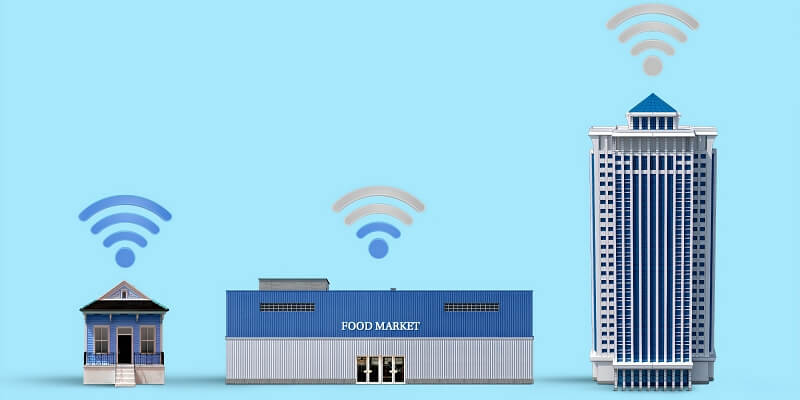
Если вы столкнулись с мертвыми зонами или слабым сигналом в сети Wi-Fi в вашем доме, есть некоторые вещи, которые вы можете сделать, чтобы улучшить это. Многие, хотя и не все, эти решения просты и бесплатны. В нашем худшем сценарии вам придется приобрести некоторое оборудование.
Давайте рассмотрим некоторые процедуры, которые могут решить проблему слабого Wi-Fi.
Почему у меня "мертвые зоны" или слабые сигналы?
Чтобы понять, как усилить сигнал wifi, нужно сначала разобраться, что может быть причиной его слабости. Вот наиболее распространенные возможные проблемы, над которыми стоит задуматься.
Расстояние
Первое, что необходимо учитывать, это фактическое расстояние до маршрутизатора. Возможно, места в вашем доме или офисе находятся слишком далеко от источника сигнала, и устройства не могут принять сильный сигнал.
Типичный беспроводной маршрутизатор, работающий в диапазоне 2,4 ГГц, достигает расстояния около 150 футов (около 45 км) в помещении и около 300 футов (92 км) на открытом воздухе при отсутствии препятствий. Диапазон 5 ГГц составляет от ⅓ до ½ этого расстояния, поскольку волны более высокой частоты легче теряют свою силу.
Для дома или квартиры небольшого или среднего размера этого обычно достаточно. Для большого дома, офиса или крупного торгового помещения это не подойдет.
Теоретически сигналы Wifi могли бы передаваться гораздо дальше, если бы им дали больше мощности. Однако регулирующие комиссии накладывают мораторий на чрезмерно мощные сигналы Wifi. Это предотвращает проблемы с помехами и переполненностью каналов.
Препятствия
Препятствия являются одним из самых больших факторов в создании мертвых или слабых зон. Препятствия могут легко блокировать сигнал Wi-Fi. Низкая частота 2,4 ГГц гораздо лучше проникает через объекты, чем ее более высокочастотный собрат, диапазон 5 ГГц. Низкие частоты имеют большую длину волны и теряют меньше энергии при попытке пройти через объекты.
Большие, менее плотные объекты, такие как стены, также имеют более низкую резонансную частоту, которая соответствует волнам более низкой частоты и помогает им "резонировать" через объект.
Просто подумайте о том, как звук распространяется по вашему дому. Если ваш ребенок в своей комнате слушает громкую музыку, какую часть вы обычно слышите? Вы слышите стук громких басовых (низкочастотных) звуков, которые легче проходят через стены.
Стены - не такой большой фактор, если они сделаны из дерева и гипсокартона. В некоторых зданиях используются алюминиевые или стальные стойки, которые создают препятствия для обеих групп.
Более плотные материалы, такие как сталь, алюминий, олово, медь и бетон, будут препятствовать прохождению сигналов. Приборы, воздуховоды, трубопроводы и большие скопления проводов - одни из самых больших нарушителей, когда дело доходит до блокировки Wi-Fi.
Радиочастотные помехи
Это распространенная проблема, которая блокирует или ослабляет сигналы, делая вашу сеть ненадежной. Если у вас периодические проблемы, когда ваше соединение внезапно обрывается, это может быть связано с радиочастотными помехами.
Радиоволны постоянно летают вокруг нас, даже если мы их не видим. Если в вашем районе есть одинаковые или похожие частоты, они могут столкнуться, ослабляя или даже блокируя ваш Wi-Fi.
Радиочастотные помехи могут исходить от других источников, таких как радионяни, переговорные устройства, беспроводные телефоны, беспроводные гарнитуры и даже самолеты, вертолеты или такси, которые используют радио для связи.
Некоторые радиочастотные помехи создаются непреднамеренно приборами с двигателями или большими источниками питания. Холодильники, микроволновые печи, телевизоры, миксеры для тортов и т.д. создают временные или постоянные радиочастотные помехи.
Маршрутизатор
Возможно, проблема заключается в простом оборудовании. Если у вас старый маршрутизатор с устаревшей технологией, он может работать не так хорошо. Также возможно, что маршрутизатор нуждается в перезагрузке или обновлении программного обеспечения, что значительно улучшит его работу.
Использование
Есть вероятность, что ваша сеть просто перегружена. Мы используем беспроводные соединения на стольких устройствах, что можем легко заполнить один или оба диапазона двухдиапазонного маршрутизатора. Как и радиочастотные помехи, эта проблема может вызывать периодические проблемы. Эти проблемы, скорее всего, будут возникать по всей зоне покрытия, а не в мертвых зонах.
10 способов улучшить сигнал WiFi
Теперь, когда вы понимаете, что ухудшает качество вашего Wi-Fi, у вас, вероятно, уже есть некоторые идеи о том, как его усилить или укрепить. Давайте рассмотрим основные действия, которые необходимо предпринять, чтобы обеспечить доступность Wi-Fi на всей предполагаемой территории. Сначала мы рассмотрим бесплатные или недорогие решения. Последние несколько могут стоить вам немного денег.
1. Размещение маршрутизатора
Это один из самых эффективных способов обеспечить хорошее покрытие беспроводной сети. Если вы только создаете сеть, найдите лучшее место для маршрутизатора. Если у вас есть проблемы с покрытием, оцените, где в настоящее время расположен маршрутизатор, и определите, можно ли его переместить в более эффективное место.
Постарайтесь разместить маршрутизатор в центре желаемой зоны покрытия. Не ставьте его рядом с крупными металлическими предметами или приборами. Это может привести к образованию дыр или мертвых зон.
Не бойтесь тестировать разные места. Подключите маршрутизатор в любом удобном месте, при необходимости используйте длинный сетевой кабель, переместите его в другое место и протестируйте прием во всех желаемых зонах. Убедитесь, что вы получаете хороший сигнал в таких важных зонах, как детские комнаты и офис.
2. каналы
По разным причинам некоторые каналы передают лучше, чем другие. Во многих случаях определенный канал активно используется в вашем районе. Например, допустим, у всех ваших соседей маршрутизаторы работают на том же канале, на котором по умолчанию работает ваш. Не помешает попробовать разные каналы и посмотреть, обеспечивают ли они лучшее покрытие.
Некоторые приборы могут создавать помехи вашему Wi-Fi. Другие радиочастотные устройства в вашем доме могут использовать тот же канал, что и ваш маршрутизатор. Обычно вы можете подключиться к маршрутизатору и переключить его на другой канал. Существуют приложения, которые анализируют каналы, чтобы определить, на каком из них меньше всего помех.
3. Выберите подходящую группу
Если у вас двухдиапазонный маршрутизатор, используйте диапазон 2,4 ГГц для труднодоступных мест. Самые дальние точки будут лучше всего работать в этом диапазоне, поскольку он обеспечивает более сильный сигнал на больших расстояниях.
4. Перезагрузка маршрутизатора
Иногда лучший Wi-Fi можно получить, просто выключив и снова включив маршрутизатор. Маршрутизаторы оснащены микропроцессорами; это действительно маленькие компьютеры. После длительной работы, как и ваш ноутбук, они могут замедлиться из-за всех процессов, выполняемых на них.
Перезагрузка время от времени часто проясняет ситуацию. Если вы обнаружили, что это работает, начните регулярно перезагружаться, чтобы обеспечить оптимальную работу вашего оборудования.
5. обновление встроенного программного обеспечения
Обновление прошивки, когда оно доступно, обеспечит хорошую работу маршрутизатора. Если вы войдете в его интерфейс, вы найдете опцию проверки наличия новой прошивки. Сделайте эти обновления, если они доступны. Вы можете обнаружить, что у вас улучшился радиус действия и скорость.
6. избавьтесь от воров
Убедитесь, что никто не использует вашу сеть без вашего разрешения. Сосед может использовать вашу пропускную способность, что приведет к замедлению и ослаблению вашего соединения. Убедитесь, что ваша сеть защищена паролем.
Время от времени входите в маршрутизатор и убедитесь, что вы можете идентифицировать все устройства в вашей сети. Если вы обнаружите неизвестных пользователей, удалите их, смените пароли и, возможно, даже измените имя сети.
7. контроль полосы пропускания
Если в сети используется слишком много устройств, это может повлиять на радиус действия. Если у вас двухдиапазонный маршрутизатор, распределите устройства по обоим диапазонам. Существуют также способы ограничения полосы пропускания, используемой устройствами. Войдите в свой маршрутизатор. Вы сможете найти способы дросселирования определенных устройств или всех устройств, если это необходимо.
8. антенна
Ваша антенна может иметь значение; правильное размещение может улучшить прием Wi-Fi. Большинство маршрутизаторов поставляются со стандартной антенной. Если ваш маршрутизатор имеет съемные антенны, вы можете приобрести антенну послепродажного обслуживания для немного улучшенного покрытия.
9. Wifi удлинитель
Если ни одно из вышеперечисленных решений не улучшает ситуацию, возможно, вам придется приобрести удлинитель Wi-Fi, также известный как ретранслятор или бустер. Эти устройства размещаются в стратегически важных местах, чтобы распространить ваш Wi-Fi на те области, где он слабый или отсутствует. Они работают, принимая сигнал от вашего маршрутизатора и затем ретранслируя его.
10. Новый маршрутизатор
Есть вероятность, что ваш маршрутизатор просто устарел. Новые, самые современные устройства работают лучше и имеют больший радиус действия. Они могут использовать усовершенствованную технологию, такую как beamforming, которая помогает достичь больших расстояний.
Заключительные слова
Если ваша сеть Wi-Fi страдает от слабого сигнала, мертвых зон или нестабильности, решение есть. Сначала определите, почему это происходит, а затем выберите лучшее решение. Мы надеемся, что приведенная выше информация поможет вам решить проблемы слабого сигнала Wi-Fi.
Как всегда, сообщите нам, если у вас есть вопросы или комментарии.

